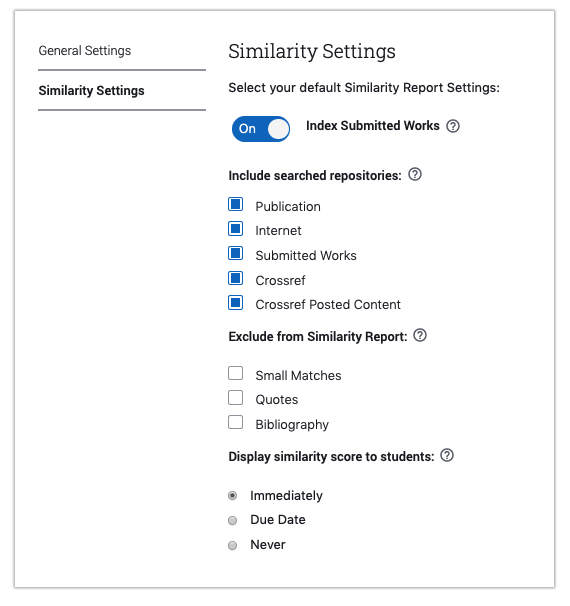Justere oppgaveinnstillinger
Hvordan navigere til oppgaveinnstillingene
1. Start oppgaven du vil oppdatere på læringsplattformen (LMS) din. Dette vil ta deg direkte til innboksen.
Hvis du har glemt hvordan du starter en oppgave og kommer til innboksen i din LMS, kan du seKomme til en oppgaveinnboks.
2. Når du er inne i innboksen, klikker du på tannhjulikonet øverst til høyre. Dette tar deg til siden for Oppgaveinnstillinger. Dine Generelle innstillinger vil vises først.
3. Følg de neste delene av denne veiledningen for å få hjelp til å endre...
○ Generelle innstillinger (for eksempel oppgaveinstruksjoner, startdato eller innleveringsfrist)
○ Likhetsinnstillinger (for eksempel når studentene får tilgang til likhetsrapporten)
Hvordan justere generelle innstillinger
1. Når Generelle innstillinger er åpen, vil du legge merke til at oppgavetittelen er nedtonet. Dette trenger du ikke å bekymre deg for! Grunnen til at dette skjer, er at når du først oppretter oppgaven kan du bare oppdatere tittelen gjennom innstillingene i din læringsplattform (LMS), ikke inne i Turnitin sitt LTI-verktøy.
2. Gjør eventuelle andre justeringer du ønsker i Generelle innstillinger. Dette er hva innstillingene betyr, i tilfelle du har glemt det:
a. Instruksjoner: Dette er retningslinjene som skal vises til studentene for å hjelpe dem med å jobbe med innleveringene (maks 2000 tegn).
b. Startdato: Dette er datoen og klokkeslettet studentene kan begynne å jobbe med oppgaven. Studentene vil bare kunne levere inn oppgaven når startdatoen og klokkeslettet er passert.
c. Innleveringsfrist: Dette er datoen og klokkeslettet studentene må levere oppgaven innen. Studentene vil ikke kunne levere oppgaven etter at innleveringsfristen har gått ut.
3. Når du har oppdatert dine Generelle innstillinger, velger du knappen Lagre innstillinger.
Hvordan justere innstillinger for likhet
1. Velg Likhetsinnstillinger fra sidepanelet. Dette tar deg til Likhetsinnstillinger-fanen i panelet for oppgaveinnstillinger.
2. På Indekser innleverte oppgaver er det ikke sikkert du kan flytte på knappen og endre innstillinger, da dette er basert på hva din administrator har valgt.
Hvis det går an å flytte på knappen... Hvis det ikke går an å flytte på knappen...
a. Velg PÅ for å legge til innleveringer fra denne oppgaven i arkivet eller arkivene over innleverte oppgaver som institusjonen din bruker for å søke etter likhet.
ELLER
b. Skru den AV hvis du ikke vil legge til innleveringene i noe arkiv. Du kan ikke velge eller endre denne innstillingen. Din administrator bestemmer om alle innleveringer vil bli lagt til i arkivet eller arkivene over innleverte oppgaver som institusjonen bruker for å se etter likhet.
3. Under Inkluder søkearkiver, merk av eller endre boksen ved siden av hvert arkiv som du ønsker at Turnitin skal sjekke for likhet. Turnitin vil sjekke innleveringer til denne oppgaven mot hver oppgave, artikkel, nettside osv. som finnes i arkivene du velger.
4. Deretter, under Utelat fra likhetsrapport velger eller endrer du boksen ved siden av delene av en innlevering du vil at Turnitin skal ignorere når den sjekker for likhet. Turnitin vil hoppe over disse delene av alle innleveringer til denne oppgaven når den sjekker for likhet.
5. Under Vis likhetspoeng for studenter må du bestemme når du vil at studentene skal kunne se likhetsscoren sin og få tilgang til likhetsrapporten for denne oppgaven.
○ Hvis du velger alternativet Umiddelbart, får studentene tilgang til rapportene så snart de er generert.
○ Hvis du velger alternativet Innleveringsfrist får studentene kun tilgang til rapportene etter at innleveringsfristen for oppgaven har gått ut.
○ Hvis du velger alternativet Aldri betyr det at du vil se studentenes rapporter, mens studentene ikke vil få tilgang.
6. Når du er fornøyd med innstillingene du har valgt eller endret, velger du knappen Lagre innstillinger.
Was this page helpful?
We're sorry to hear that.